Para artículos de producto con múltiples versiones, como diferentes tamaños o colores, es común listar cada uno por separado. Aunque esto funciona, puede hacer que tu formulario sea más largo y difícil de navegar. En lugar de añadir cada versión como un ítem independiente, Jotform te ofrece una forma más sencilla de gestionarlo: puedes convertir las opciones de producto en subproductos.
Por ejemplo, si estás vendiendo camisetas en rojo, verde, azul y amarillo, no necesitas listar cada color por separado. Al convertir estas opciones de color en subproductos, tus clientes pueden elegir los colores y las cantidades que desean, todo desde un solo ítem de producto.
Ya sea que estés configurando un nuevo formulario de pago o actualizando uno existente, puedes configurar fácilmente las opciones de producto para tus artículos y convertirlas en subproductos. Aquí te explicamos cómo hacerlo:
- En el Constructor de Formularios, haz clic en tu campo de Lista de Productos y luego haz clic en el icono del Carrito de Compras a la derecha de este.
- Ahora, en la ventana de Lista de Productos
en el lado derecho de la página, pasa el ratón sobre el producto al que deseas añadir subproductos y luego haz clic en el icono del Lápiz a la derecha de este.
- Luego, en la ventana de Configuración de Producto, bajo la pestaña de Opciones, haz clic en Añadir a la derecha de Añadir un Selector de Cantidad.
- A continuación, en la sección de Selector de Cantidad, haz clic en el Mostrar Cantidad en el Formulario como Menú Desplegable y selecciona Desplegable o Cuadro de Texto.
- Ahora, configura o habilita las opciones disponibles según la opción que elegiste.
- Luego, haz clic en Guardar Cantidad en la parte inferior.
- Luego, mientras estás en la pestaña de Opciones en la ventana de Configuración de Producto, haz clic en Añadir a la derecha de Añadir una Opción de Producto.
- En la sección de Opción de Producto, introduce una opción de producto en cada fila de la tabla en la parte inferior para crear y guardar un Menú Desplegable de Opción de Producto para tu producto.
También puedes seleccionar el Color, Talla de Camiseta, Talla de Impresión, Resolución de Pantalla o Talla de Zapato en el menú desplegable Rellenar Opciones desde Preajustes, lo cual automáticamente llenará la tabla con opciones predeterminadas que también podrás modificar más adelante si es necesario.
- Una vez que hayas configurado tus opciones de producto, activa el interruptor Crear Subproductos desde Opciones en la posición Encendido para convertirlas en subproductos de tu artículo de producto.
Nota
A diferencia del Selector de Cantidad, puedes añadir múltiples Opciones de Producto sin límite, pero solo una puede tener activada la opción de Crear Subproductos desde Opciones.
Para aprender más sobre cómo configurar otras propiedades del Selector de Cantidad y las Opciones de Producto, puedes consultar nuestras guías sobre Cómo añadir opciones a formularios de pago y Cómo configurar precios especiales para las opciones de producto de formularios de pago.
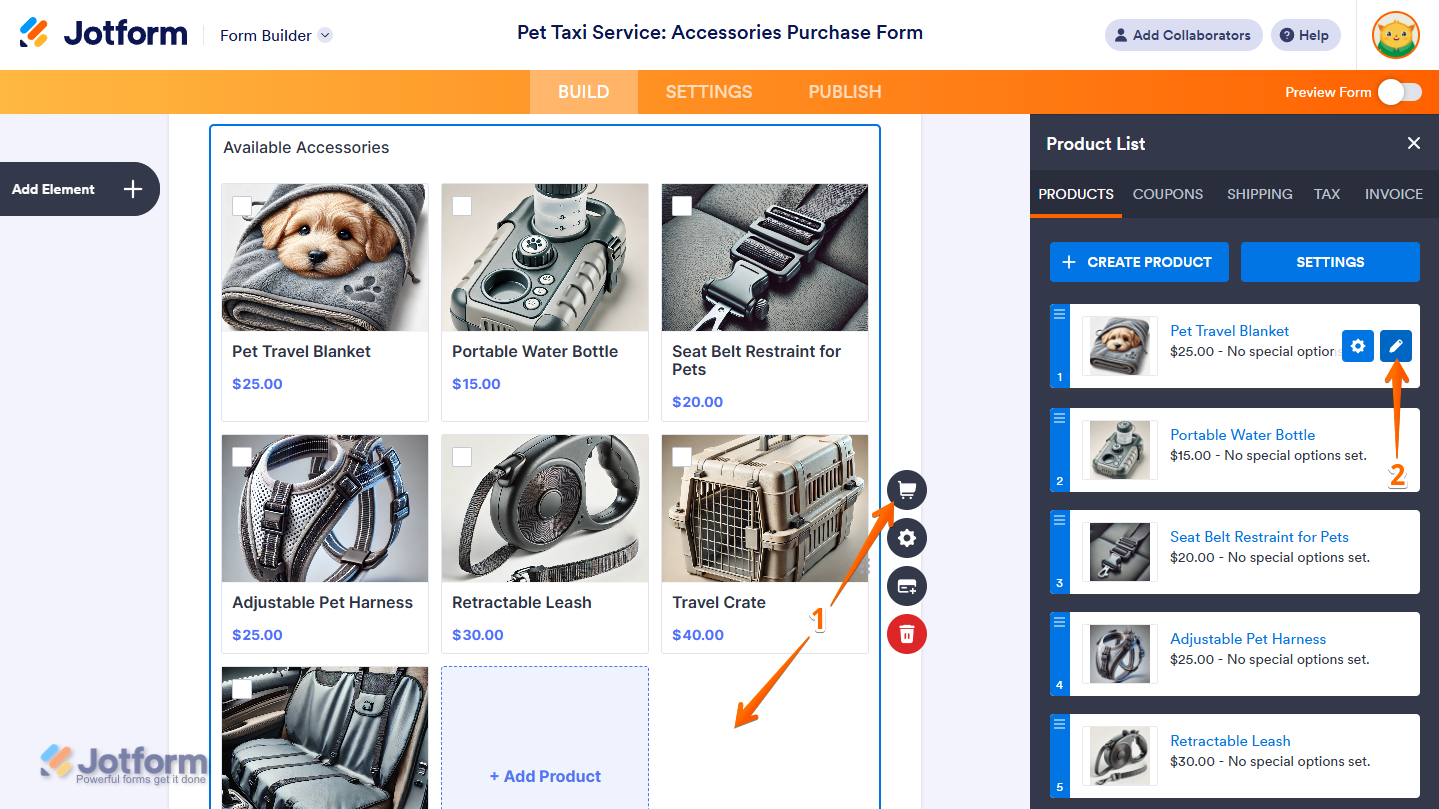
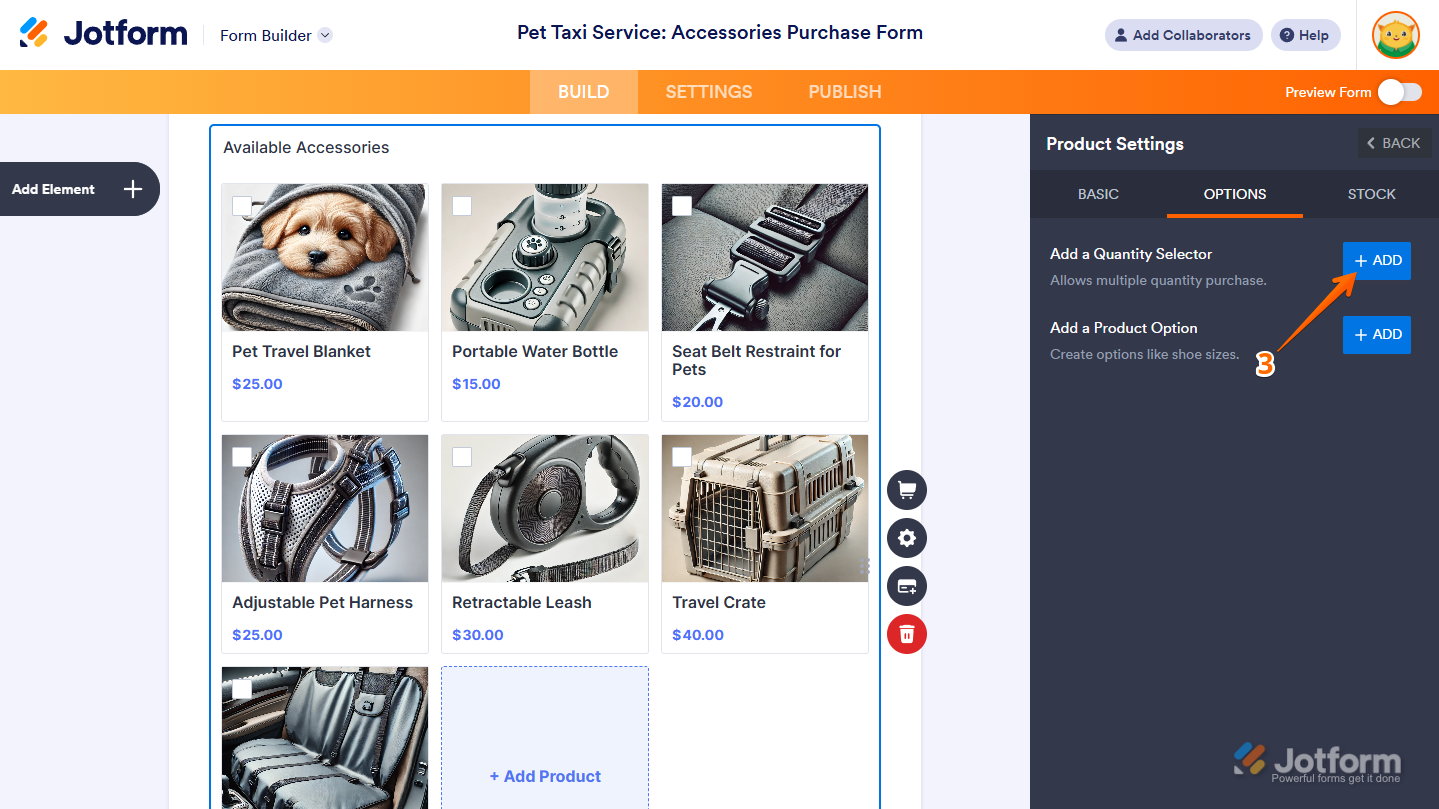
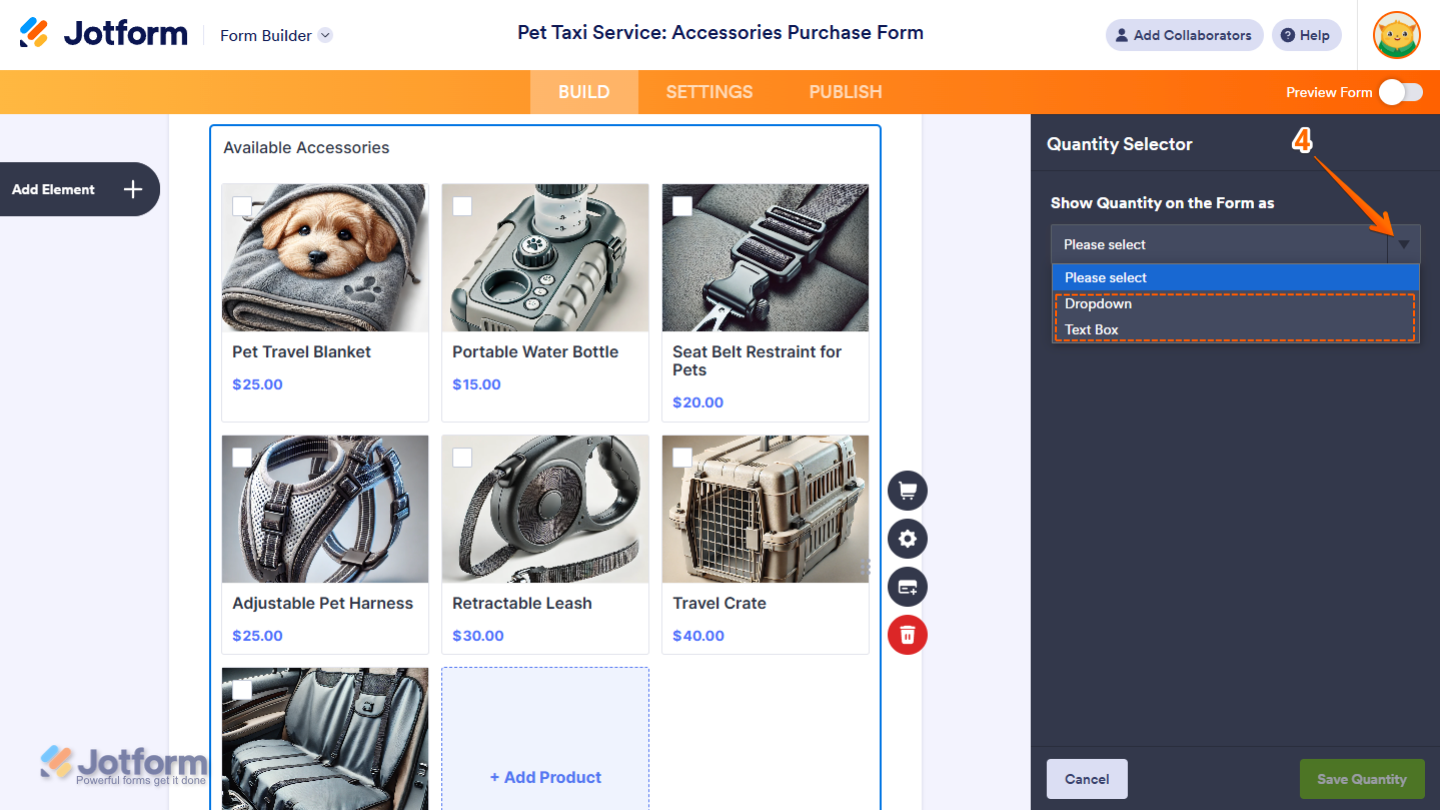
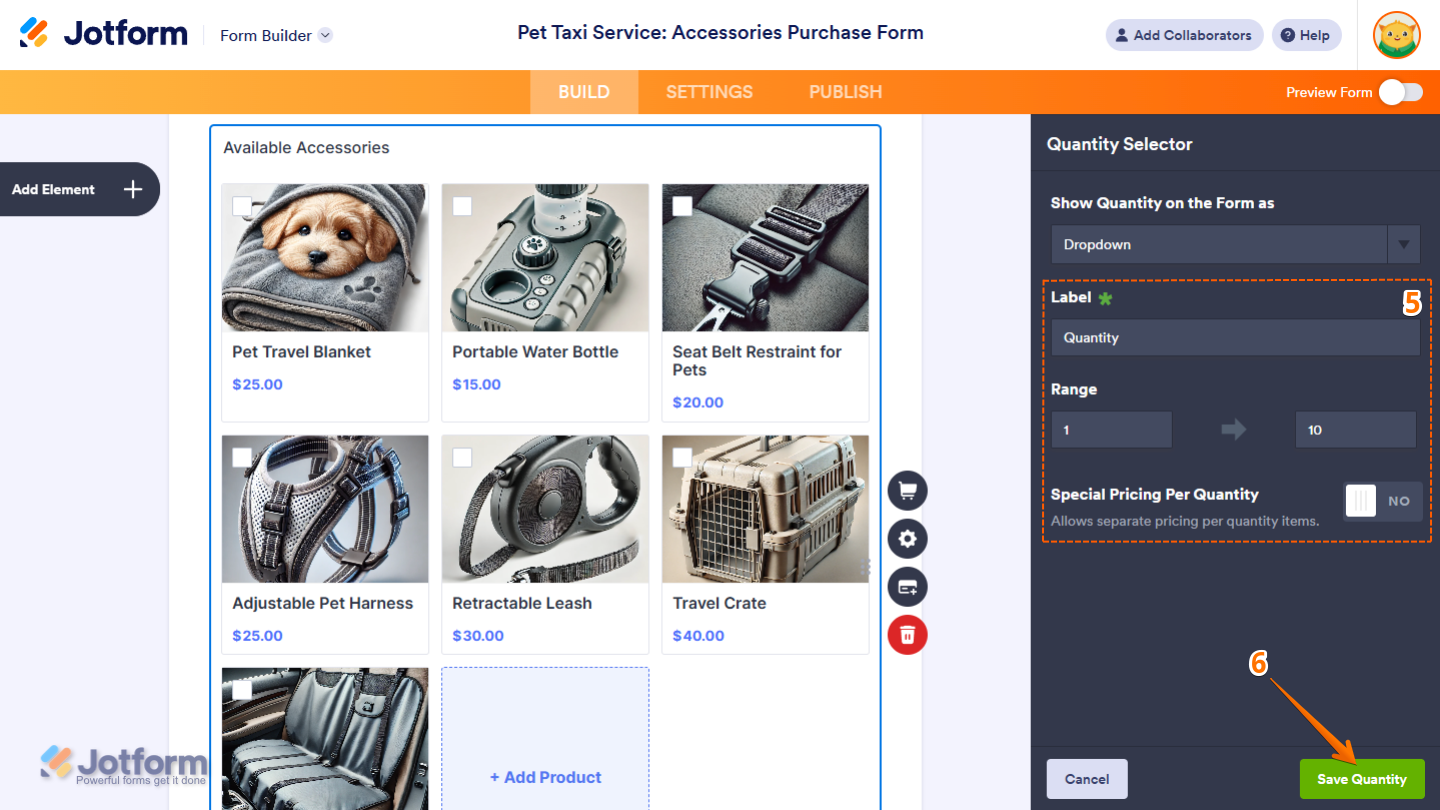
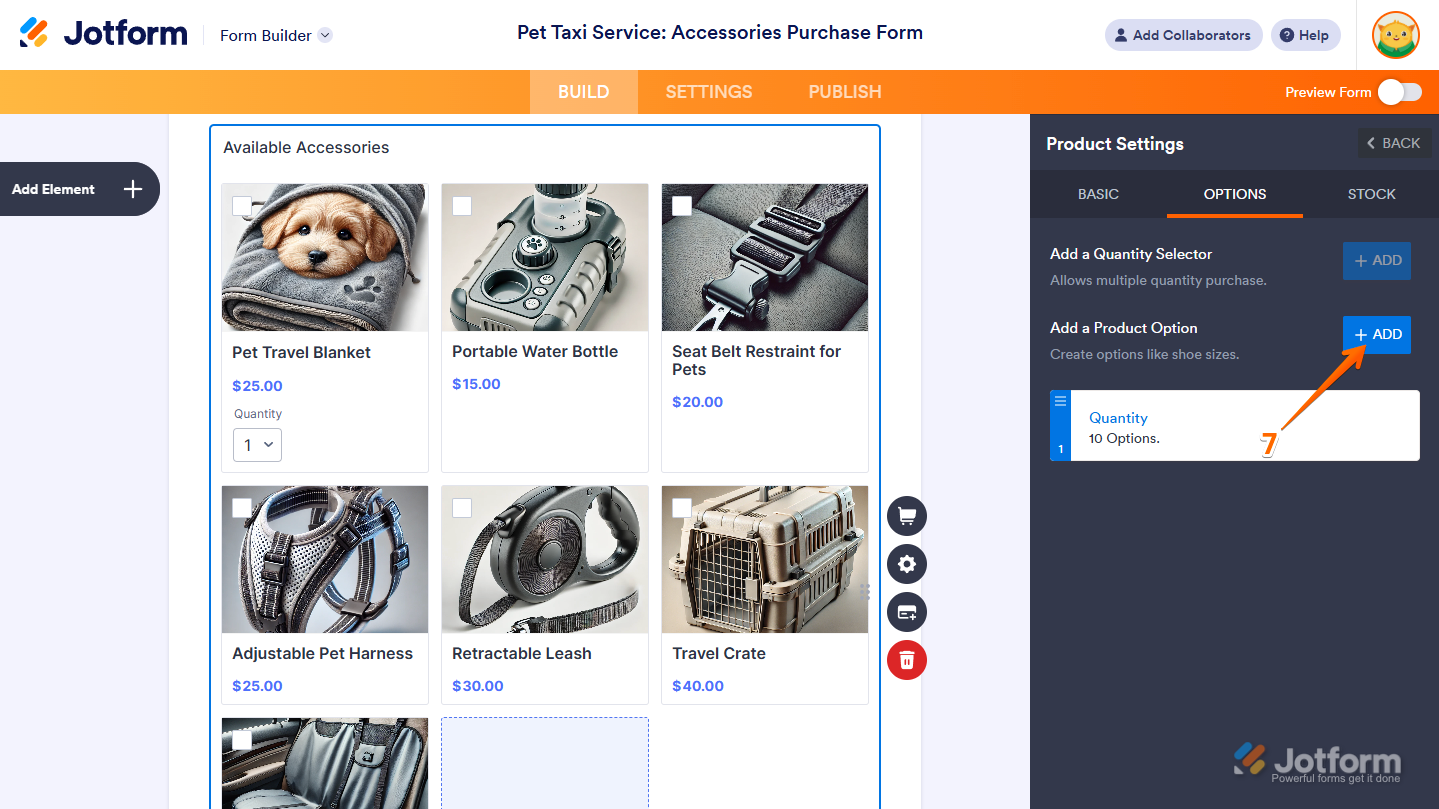
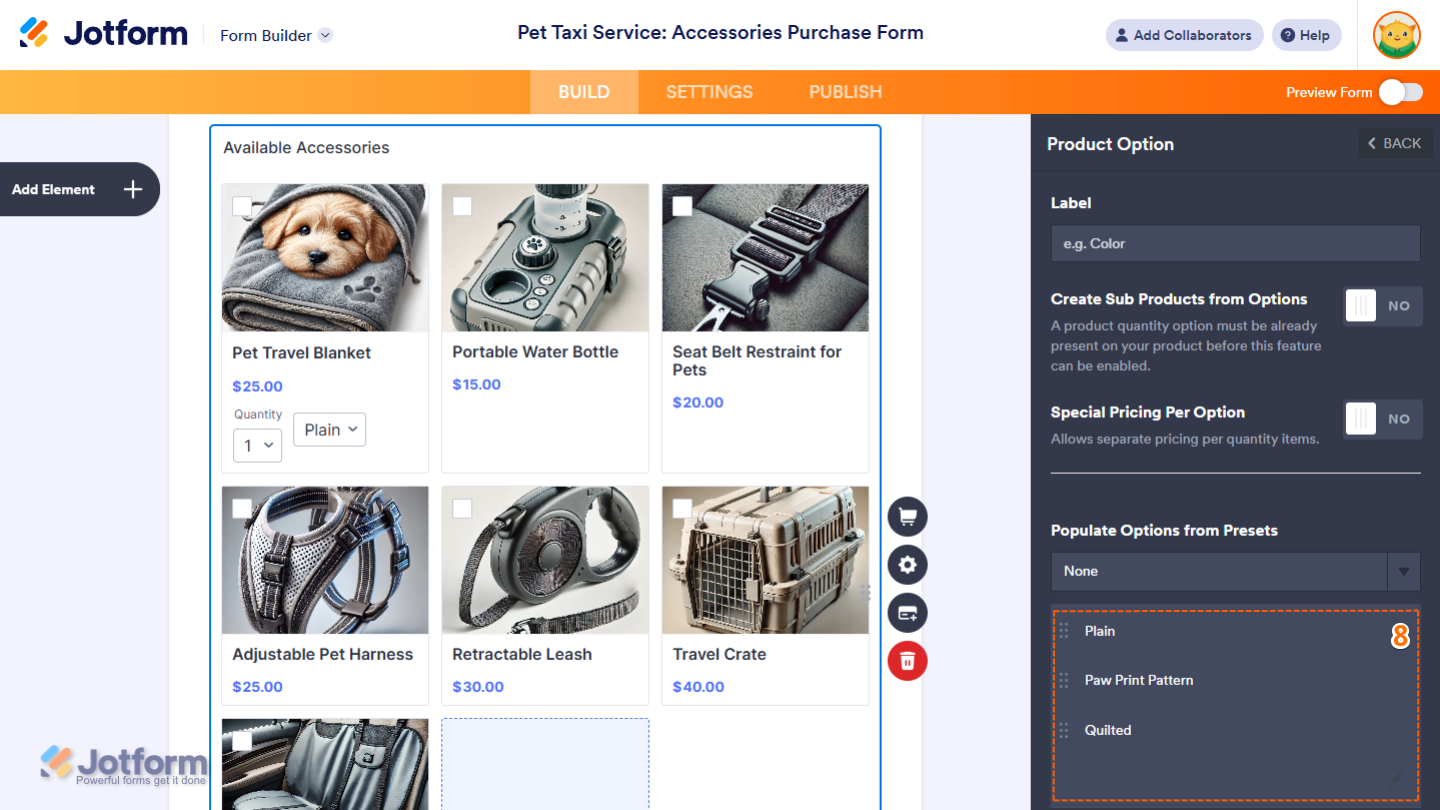
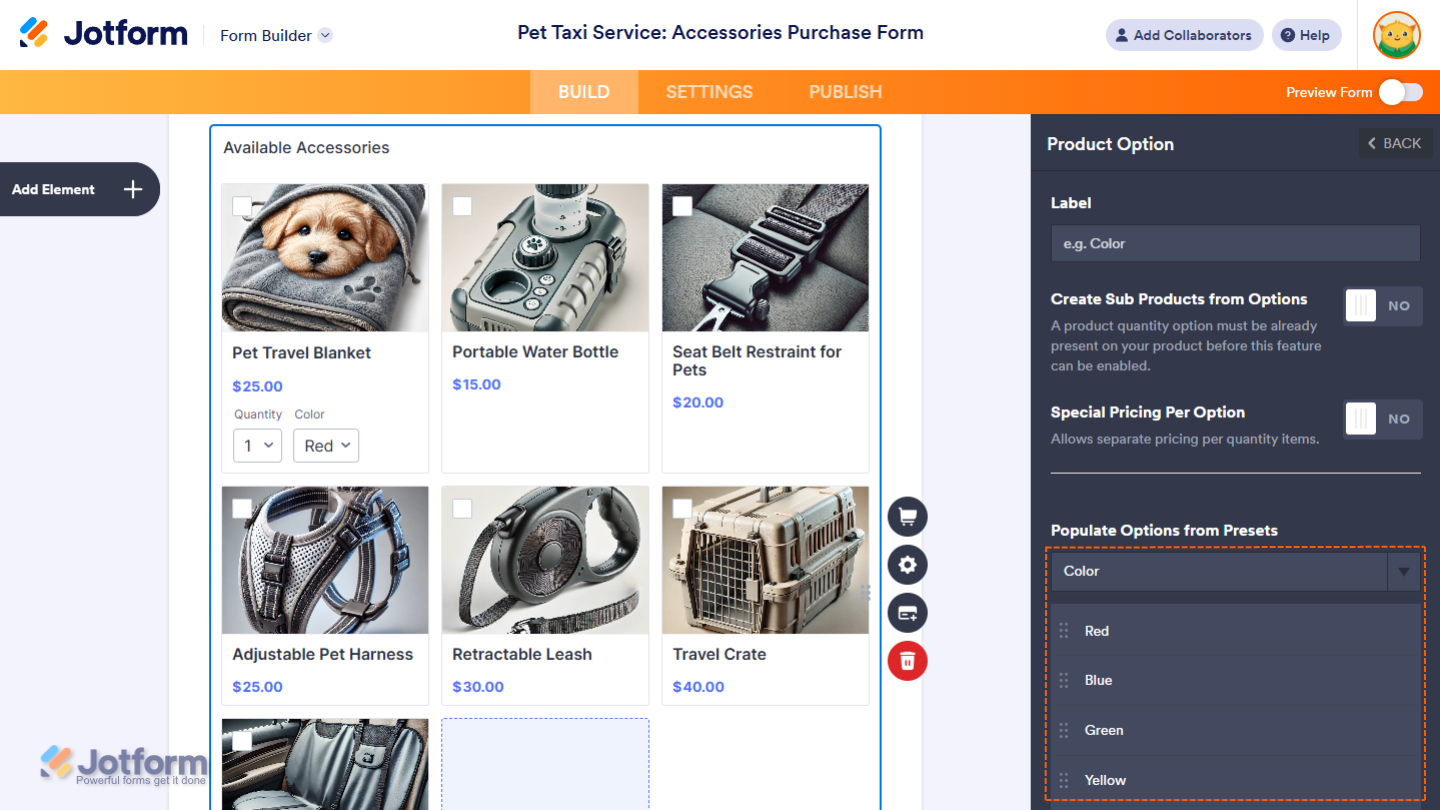
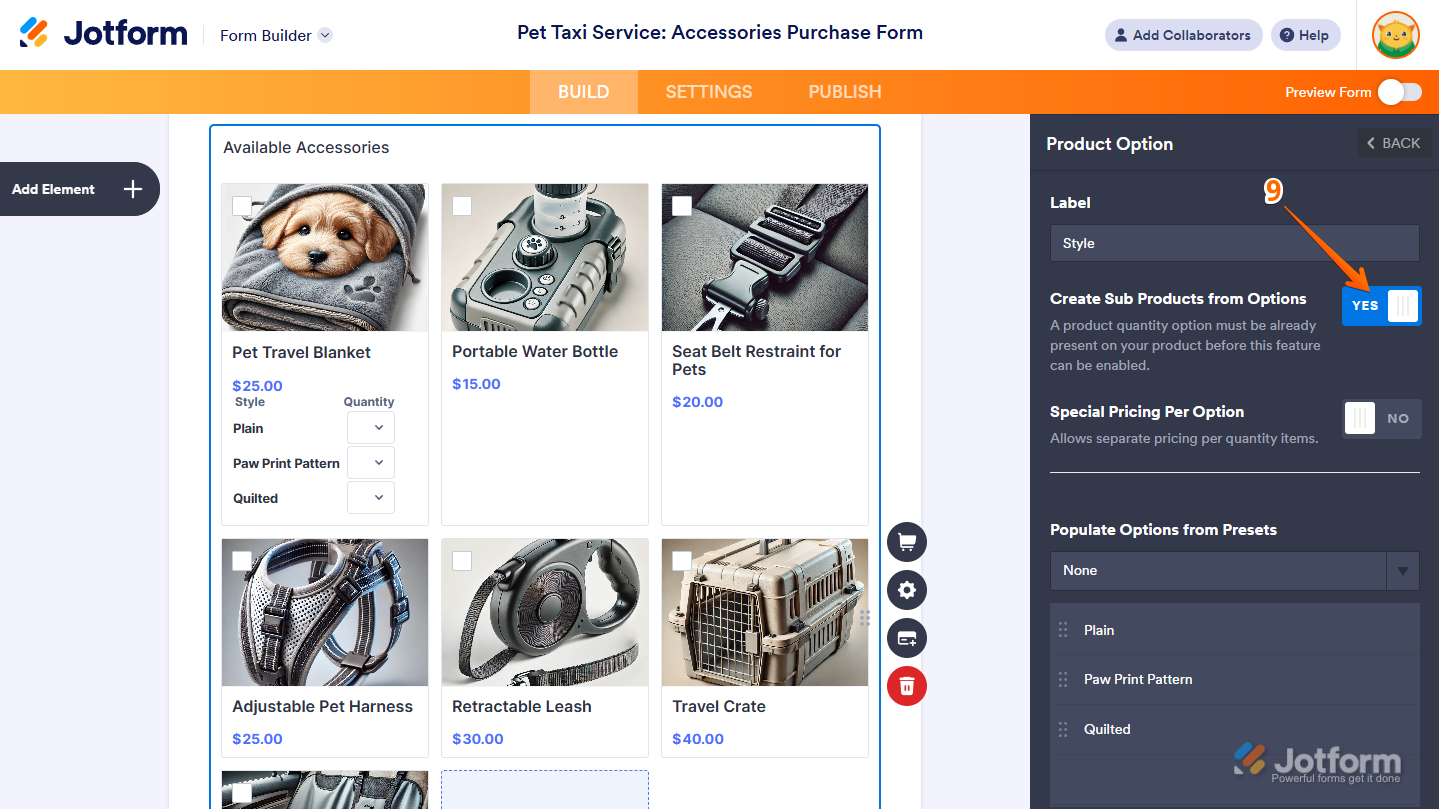

Enviar Comentario: